🟢 Dans Microsoft Teams , comment pouvez-vous définir votre statut comme suit : disponible, occupé ou ne pas déranger, revenir tout de suite, absent ou hors ligne ?
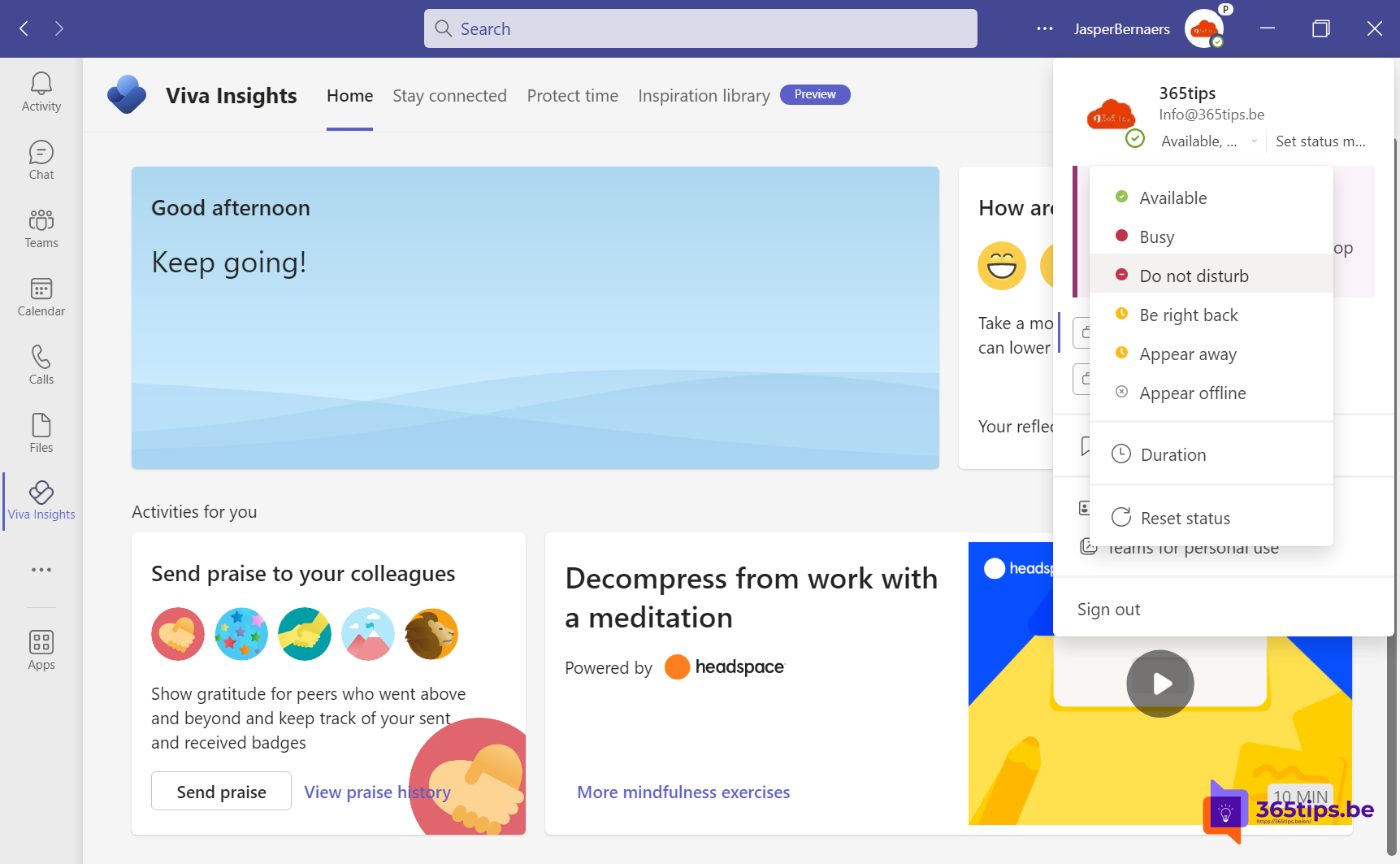
Microsoft Teams est un service simple qui vous permet de rencontrer des collègues ou des personnes extérieures par le biais de messages vidéo, audio ou instantanés. Il peut arriver que vous en ayez assez des messages instantanés et que vous souhaitiez définir votre statut afin que les personnes qui essaient de vous contacter sachent quand il est préférable de le faire.
Pour ce faire, vous pouvez utiliser différents statuts :
- Disponible, c'est lorsque vous êtes actif sur Teams et que vous n'avez rien dans votre agenda (pas de réunions ou d'appels téléphoniques, par exemple). Notez que Teams fait automatiquement passer votre statut de Disponible à Absent lorsque vous verrouillez l'ordinateur ou lorsqu'il est utilisé en mode inactif ou en mode veille. Sur mobile, cela se produit lorsque l'application Teams est en arrière-plan.
- L'option Occupé est utilisée lorsque vous souhaitez vous concentrer sur quelque chose tout en recevant des notifications. Si vous êtes en réunion ou en appel, Teams change automatiquement votre statut en En réunion ouOccupé si vous n'êtes pas configuré pour ne pas être dérangé.
- La fonction Ne pas déranger vous permet de vous concentrer ou de présenter votre écran et de ne pas recevoir de notifications.
- Le statut "Be right back" (je reviens tout de suite ) est utilisé pour indiquer que l'on est absent pendant un certain temps. Ce statut n'est jamais activé automatiquement.
- On parle d'absence lorsque l'on doit travailler et que l'on ne peut pas répondre immédiatement.
- L'affichage hors ligne indique que vous n'êtes pas connecté à Teams et que vous ne répondez pas tant que vous n'êtes pas à nouveau connecté à online . Vous continuerez à recevoir des notifications lorsque quelqu'un vous enverra un message.
Mise à jour de votre statut Microsoft Teams ?
Appuyez sur votre nom en haut de la page.
Au lieu du statut "Disponible", sélectionnez l'un des statuts ci-dessus.
Si vous ne souhaitez plus que votre statut reste en permanence le même, vous pouvez toujours appuyer sur : Réinitialiser le statut.
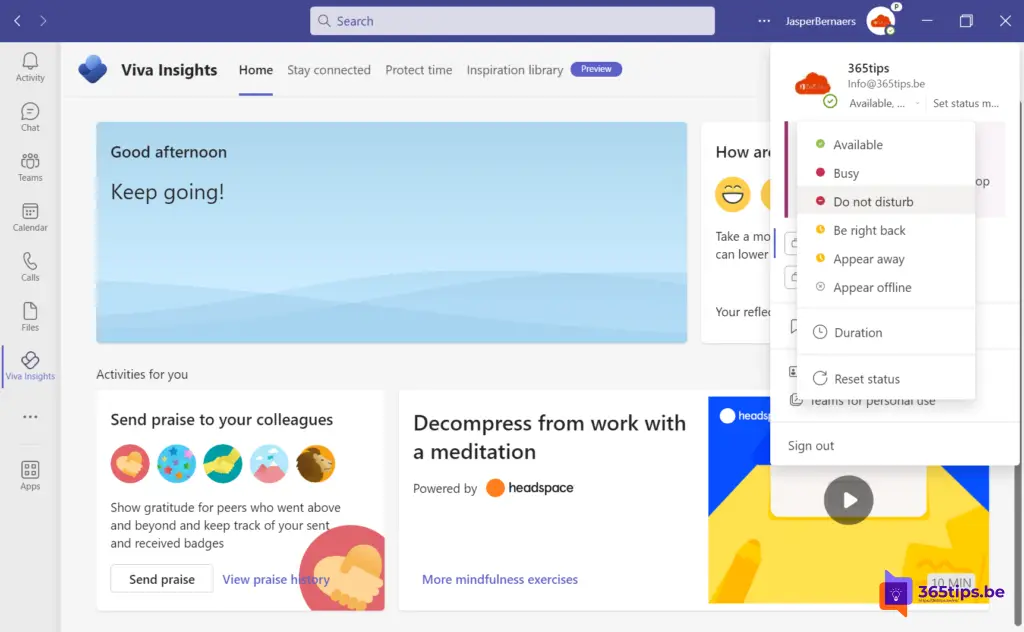
Lisez aussi ces conseils pratiques
Comment personnaliser votre arrière-plan avec votre propre image dans Microsoft Teams?
Tout ce que vous devez savoir sur breakout Rooms dans Microsoft Teams
Comment activer et utiliser les canaux partagés dans Microsoft Teams (Teams Connect)
Comment faire un compliment à un collègue dans Microsoft Teams